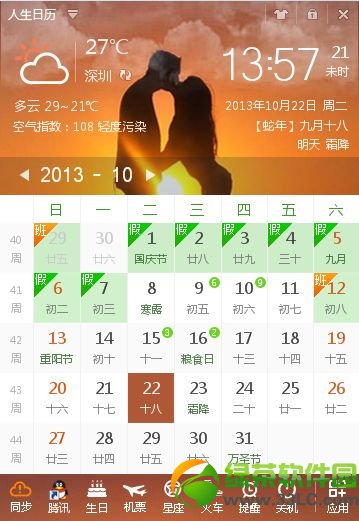萬盛學電腦網 >> 圖文處理 >> Photoshop教程 >> ps入門教程 >> Ps打造稻田中美女夏日景片
Ps打造稻田中美女夏日景片
最終效果

1.打開“草地”照片,如下圖調整它的大小。
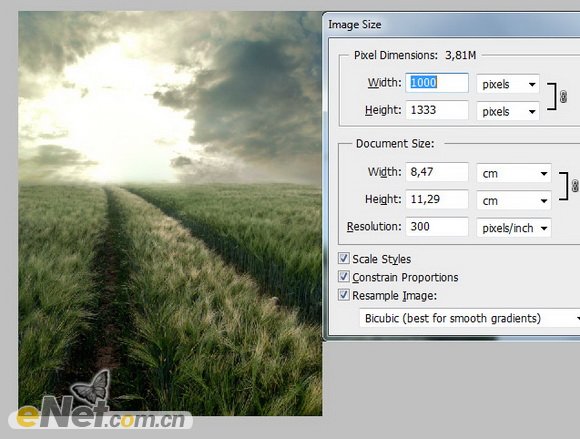
2.下載打開“天空”圖片,將他放在草地的地平之上,添加一個圖層蒙版,然後將兩個圖片的連接處塗抹掉,讓接觸的地方圓滑。
3.下面來添加草地和天空的色調,首先是草地,選擇“草地”層,點擊圖層面板下方的“創建新的填充或調整圖層”,在彈出的菜單中選擇“漸變映射”,顏色如下圖所示設置

給草地添加更多的陽光,點擊“創建新的填充或調整圖層”,選擇“漸變填充”,如下圖設置,將圖層的混合模式設置為“強光”,填充設置為38%

4.現在來調整天空,現在的天空看起來很壯觀,但我們需要的是溫暖要多一點。選擇“天空”圖層,點擊“漸變映射”,並如下圖設置,完成後右鍵點擊“漸變填充”圖層,在菜單中選擇“創建剪貼蒙版”,然後將圖層的混合模式設置為“疊加”,在將填充設置為42%
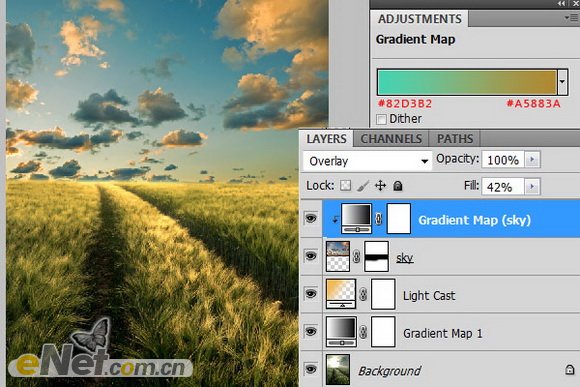
5.打開“女人”照片,摳選並粘貼到畫布上,放置在下圖位置

6.給“女人”層添加一個“圖層蒙版”,選擇“草”筆尖,使用畫筆工具在腳和草地處塗抹,將她的腳掩蓋
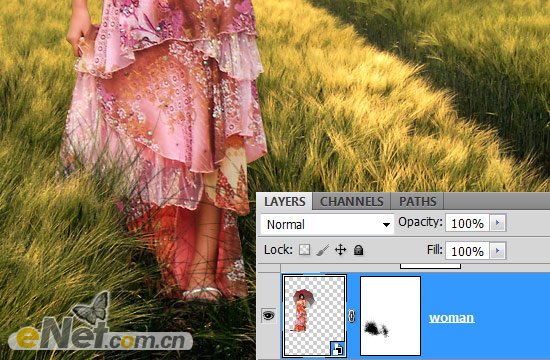
7.調整女人色調,先使用“色階”如下調整,完成後在使用一個“照片濾鏡”,這裡選擇顏色設置#ec8a00,如下圖設置

8.添加一些光,新建圖層,使用大柔角畫筆,將顏色設置為#FAD396,在下圖所示地方添加光,然後將圖層的混合模式設置為“疊加”,然後復制這個“光”圖層,改變混合模式得到更多的光

9.給女人添加光陰影效果,雙擊女人圖層調出“圖層樣式”,選擇“內陰影”並如下設置
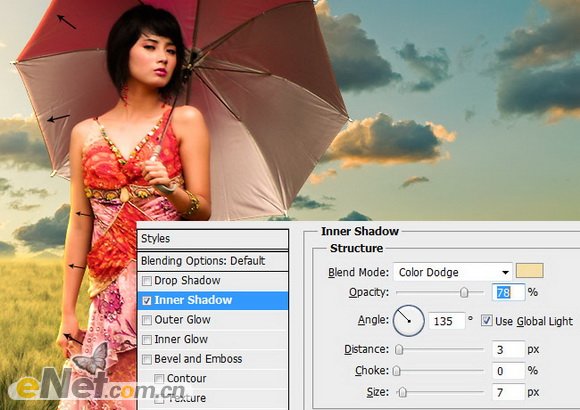
10.在女人層下方新建一個圖層,使用黑色柔角筆刷,給女人添加一個倒影,將圖層填充設置為30%

11.做一些光線,選擇一個硬角畫筆,大小30px,繪制如下圖所示的線條,點擊“濾鏡>模糊>動態模糊”,給線條添加模糊效果。設置圖層的混合模式為“疊加”

12.打開“樹”圖片,截取部分如下圖放置,這裡以可以如第9步操作,給樹用“內陰影”,制作眼光著涼樹葉的效果。

13.添加“狗”、“蝴蝶”、“小鳥”等元素,用8-10的方法給他們添加光照和陰影。

14.最後按Ctrl+Alt+Shift+E給圖層蓋印,將蓋印的圖層混合模式設置為“濾色”,並將不透明度設置為20%

看看下面的效果